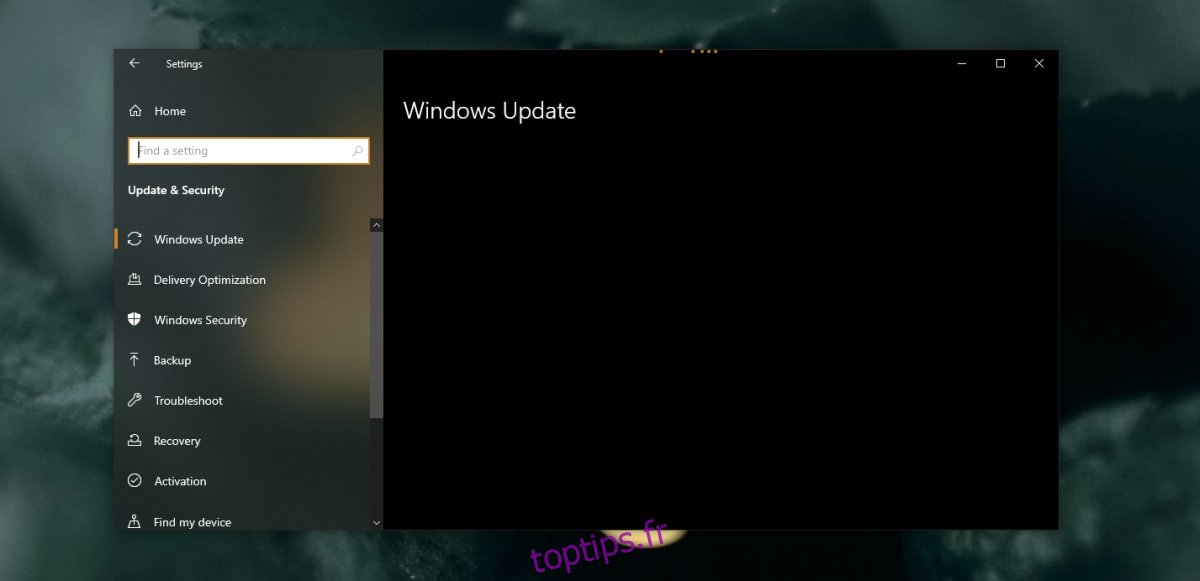La mise à jour de Windows 10 est facile; le système d’exploitation vérifiera si des mises à jour sont disponibles, les téléchargeront et les installera. Il redémarrera ensuite le système pour finaliser l’installation et vous reviendrez à une machine Windows 10 à jour. Mais que faire si cela ne se passe pas comme prévu et que vous ne pouvez pas charger le contenu de l’onglet Windows Update?
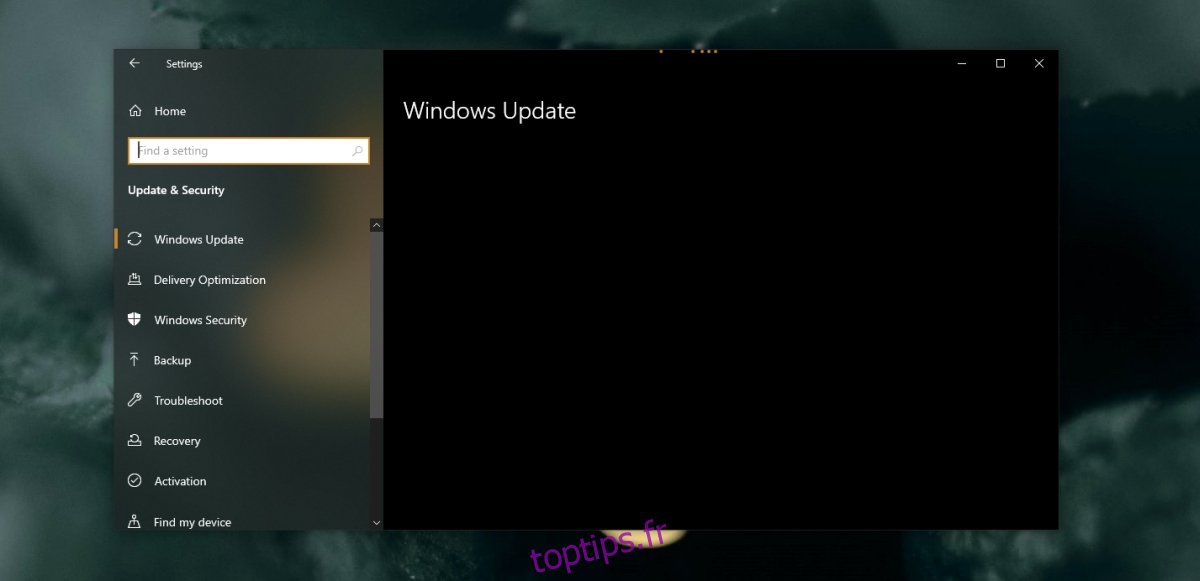
Table des matières
Correction de l’onglet Windows Update & Security ne se chargeant pas
L’application Paramètres est essentielle à la mise à jour de Windows 10. Elle permet aux utilisateurs de rechercher des mises à jour, de savoir lesquelles sont disponibles, puis de les télécharger et de les installer. C’est également là que les utilisateurs vont pour résoudre les problèmes avec Windows 10. Si le panneau Windows Update & Security ne se charge pas, les utilisateurs ne peuvent pas accéder aux paramètres importants.
Avant de commencer à essayer de résoudre le problème, effectuez ces petites vérifications.
Fermez et rouvrez l’application Paramètres. Sélectionnez Mise à jour et sécurité et laissez-le se charger pendant quelques minutes sans cliquer sur l’un des onglets.
Redémarrez le système, puis essayez d’accéder à l’onglet Windows Update et sécurité.
Si l’onglet ne se charge toujours pas, parcourez les correctifs ci-dessous.
1. Exécutez l’analyse SFC
L’application Paramètres est une application Windows 10 principale et si elle ne fonctionne pas, elle indique des problèmes avec les fichiers du système d’exploitation. Le moyen le plus simple de résoudre ce problème consiste à effectuer une analyse SFC.
Ouvrez l’invite de commande avec les droits d’administrateur.
Exécutez cette commande: sfc / scannow.
Autorisez la commande à terminer et à réparer les fichiers.
Redémarrez le système.
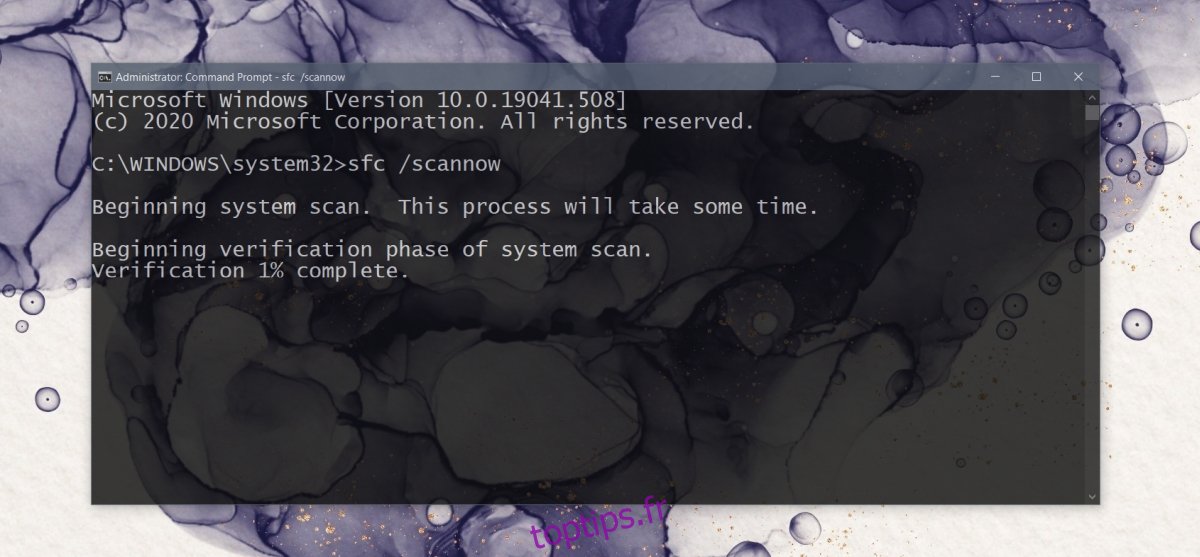
2. Exécutez la commande DISM
Un scan SFC répare les fichiers mais ne peut pas tout réparer. Pour les fichiers qu’il ne peut pas réparer, il s’agit de l’outil DISM.
Ouvrez l’invite de commande avec les droits d’administrateur.
Exécutez chacune des commandes suivantes une par une (elles prendront du temps).
Dism /Online /Cleanup-Image /CheckHealth Dism /Online /Cleanup-Image /ScanHealth Dism /Online /Cleanup-Image /RestoreHealth
Une fois la réparation du fichier terminée, redémarrez le système.
3. Créez un nouveau compte Windows 10
Votre compte Windows 10 actuel peut être endommagé de manière irréparable si l’analyse SFC et la réparation DISM ne résolvent pas le problème. Vous pouvez créer un nouvel utilisateur et il sera créé avec de nouveaux paramètres et des fichiers sans erreur.
Ouvrez l’application Paramètres avec le raccourci clavier Win + I.
Accédez aux comptes.
Sélectionnez l’onglet Famille et autres utilisateurs.
Cliquez sur Ajouter quelqu’un d’autre à ce PC.
Créez un nouveau compte pour vous-même.
Connectez-vous avec le nouveau compte et accédez à l’onglet Windows Update.
Une fois que vous avez confirmé que cela fonctionne, accordez au nouveau compte Windows 10 les droits d’administrateur et supprimez l’ancien.
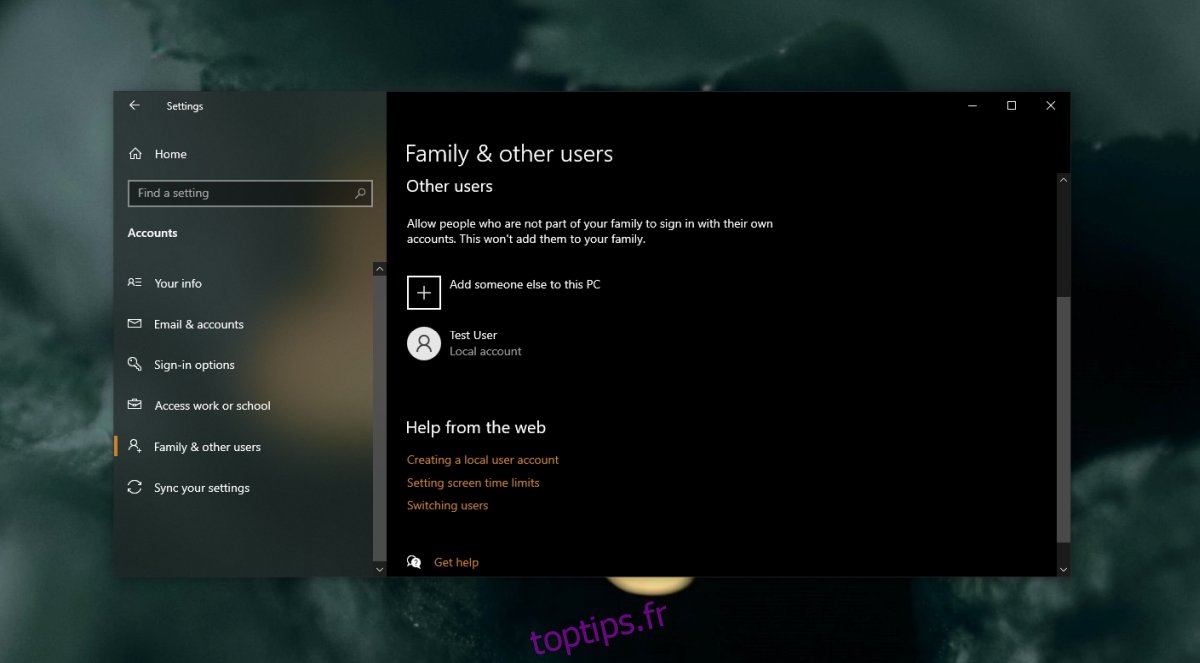
4. Restauration du système
Si vous effectuez des sauvegardes régulières du système, c’est-à-dire que vous avez configuré un point de restauration système, il peut vous éviter de créer et de migrer vers un nouveau compte utilisateur.
Ouvrez le panneau de configuration.
Cliquez dans la barre de recherche et entrez «système».
Dans les résultats, sélectionnez Créer un point de restauration.
Cliquez sur le bouton Restauration du système dans l’onglet Protection du système.
Cliquez sur Suivant et sélectionnez un point de restauration.
Procédez à la restauration du système.
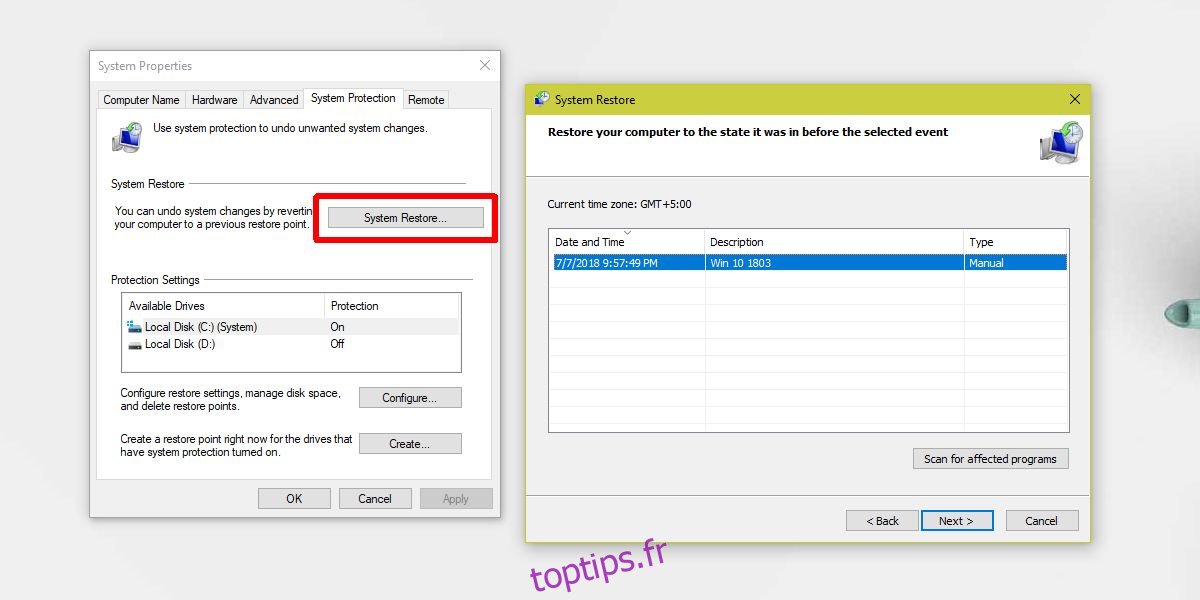
Conclusion
La création d’un nouveau compte résoudra le problème dans la plupart des cas. Dans les rares cas où ce n’est pas le cas et si vous n’avez pas de point de restauration système vers lequel revenir, vous pouvez réinitialiser le PC pour obtenir une nouvelle installation de Windows 10.